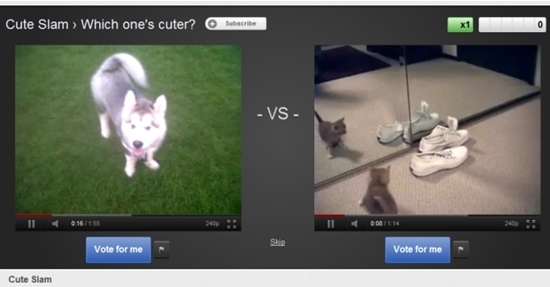10 bí quyết "đỉnh của đỉnh" cho dân chơi YouTube
Một số mẹo nhỏ thú vị mà có thể bạn chưa biết đâu nha.
Sở hữu hơn 3 tỷ lượt xem mỗi ngày, YouTube đang giữ ngôi vị cao nhất trong lĩnh vực video trực tuyến. Hôm nay, chúng mình hãy tìm hiểu 10 bí quyết sử dụng YouTube tốt hơn nhé!
1. Tùy chọn Chia sẻ kết nối
Bạn có thể chia sẻ nội dung YouTube mà không cần kết nối tài khoản mạng xã hội. Để quản lý tùy chọn như đăng tải video, bình luận, lựa chọn video yêu thích và tự động hiển thị chúng trên tài khoản Facebook hoặc Twitter cá nhân, bạn click vào tên đăng nhập nằm phía trên bên phải trang YouTube, chọn "Settings" và tìm đến phần "Sharing".

2. Tìm kiếm bằng các ngôn ngữ khác nhau
YouTube cung cấp một bàn phím ảo trên màn hình cho nhiều loại ngôn ngữ khác nhau. Nó thực sự hữu ích với người dùng muốn tra cứu tìm nội dung cụ thể bằng ngôn ngữ nước ngoài.
Để nhập truy vấn tìm kiếm trong tiếng Ả Rập, Hy Lạp, Nga, Thái Lan (hoặc ngôn ngữ khác), bạn phải thay đổi thiết lập ngôn ngữ sử dụng cho YouTube. Cuộn con trỏ xuống phía cuối màn hình và click vào thực đơn ngôn ngữ.
Ngay khi bạn chọn xong ngôn ngữ với ký tự đặc biệt, một biểu tượng bàn phím nhỏ xuất hiện trong thanh tìm kiếm. Click vào đấy và bắt đầu thôi nào.
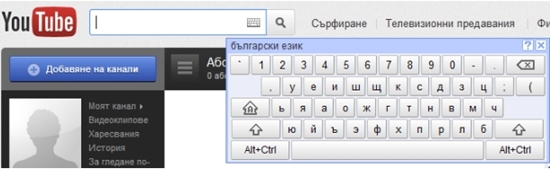
3. Thay đổi kích cỡ và độ phân giải của Video
Ngoài tùy chọn Full Screen (xem toàn màn hình), hiện tại YouTube còn cung cấp một cửa sổ xem lớn hơn kích thước tiêu chuẩn, nhưng không làm đầy màn hình.
Nếu đoạn clip đạt độ phân giải trung bình, bạn có thể xem kích thước vừa phải hoặc lựa chọn độ phân giải (360p, 480p...) với tùy chỉnh tại góc dưới bên phải cửa sổ trình chiếu video.
Ngoài ra, bạn hãy thiết lập trên tài khoản của mình để đoạn video luôn mở với dạng HD khi trình chiếu toàn màn hình. Theo đó, bạn tìm đến phần "Playback Setup" (Thiết lập phát) trong thực đơn "Settings" nhé.
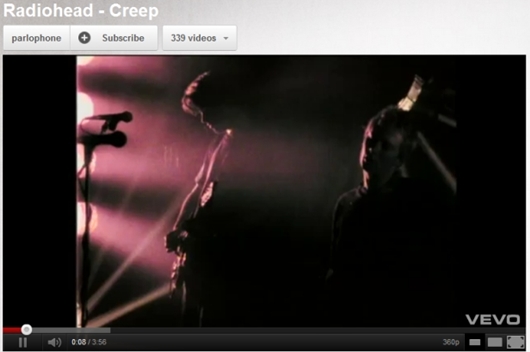
4. Lưu đoạn video
Bạn dễ dàng lưu nội dung đoạn clip để xem lại sau. Tùy chỉnh "Add to" (Thêm vào) dưới cửa sổ trình chiếu giúp thực hiện điều này.
Click vào phần "Add to", chọn "Watch Later" (Xem sau) nhằm đưa đoạn clip vào danh sách. Muốn xem lại chúng, bạn bấm vào tài khoản trên YouTube, chọn "Trình quản lý video", dẫn đến mục "Xem sau" nằm phía bên trái màn hình và chọn video muốn xem lại.
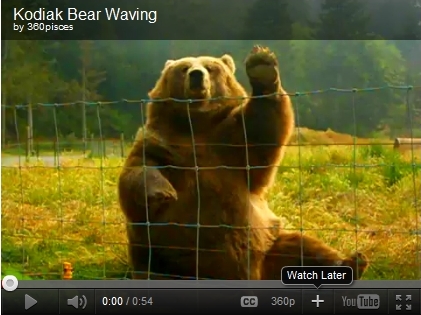
5. Quản lý Lịch sử hoạt động
Bạn muốn tìm đoạn video vừa xem, đưa chúng vào danh sách yêu thích hay xóa những thứ không cần thiết... YouTube hỗ trợ tìm kiếm lại bằng tùy chọn "Lịch sử xem của tôi".
Tại góc trái phía trên màn hình, chọn "Lịch sử", các đoạn video mà bạn đã xem trên YouTube lập tức xuất hiện, giúp quản lý nhanh chóng và dễ dàng.

6. Phím tắt
YouTube cung cấp một số phím tắt hữu dụng giúp bạn thực hiện các lệnh đơn giản hơn.
Khi xem video, bạn có thể sử dụng phím Space (cách) như nút Play/Pause. Các mũi tên trái, phải làm việc như phím tắt quay lại và chuyển tiếp, trong khi mũi tên lên xuống giúp điều chỉnh âm lượng.
Phím Home và End cũng trở thành phím tắt tiện dụng. Phím Home đưa bạn trở lại từ đầu đoạn video và phím End làm điều ngược lại.

7. Leanback và thưởng thức
Chức năng Leanback giúp người dùng thoải mái hơn khi trải nghiệm video qua tivi kết nối. Tất nhiên, điều này không có nghĩa rằng bạn không thể sử dụng Leanback trên máy tính cá nhân.
Bạn có thể liên tục tìm kiếm danh sách nhạc ưa thích và thưởng thức ngay lập tức. Leanback tuyệt vời hơn so với trang web truyền thống khi mang đến phong cách sang trọng, đẹp mắt với nền đen, chữ trắng và font chữ lớn rất ưa nhìn.
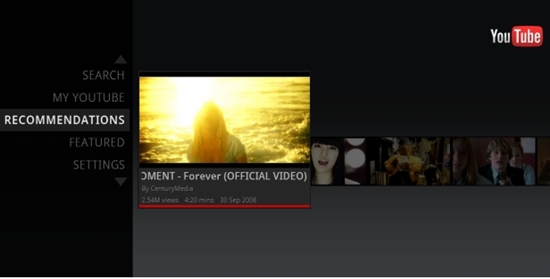
8. Tìm kiếm dễ dàng hơn
Việc tìm kiếm 1 đoạn video trong rất nhiều clip khác nhau trên YouTube sẽ dễ dàng hơn nếu bạn trích dẫn những thuật ngữ cụ thể có liên quan đến tiêu đề, chất lượng phim hay độ dài của nó.
Ví dụ, từ khóa "HD" hỗ trợ tìm kiếm video độ nét cao. Từ khóa "today", "this week" hay "this month" cho phép thu hẹp nội dung tìm kiếm. Gõ "long" hoặc "short" giúp tìm kiếm những đoạn video dài trên 20 phút hoặc ngắn hơn 4 phút.
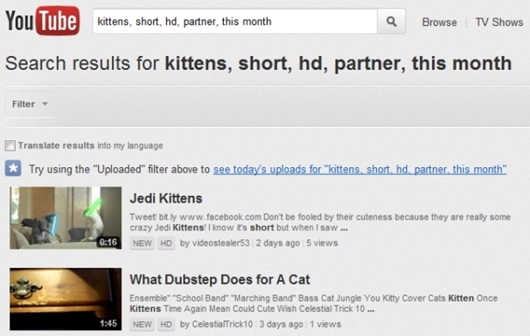
9. Tùy chỉnh chú thích
Bạn có thể tùy chỉnh chú thích trên YouTube như thay đổi font chữ mặc định, màu bóng, màu nền, làm cho chúng lớn hoặc nhỏ hơn. Để thay đổi thiết lập của chú thích, nhấn vào biểu tượng "CC", sau đó chọn "Settings".
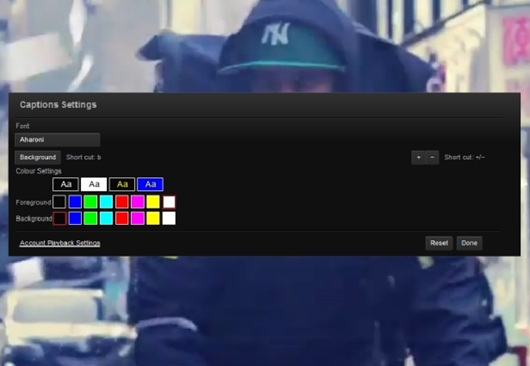
10. Giải trí với YouTube Slam
Bạn có thể giải trí với các trò chơi thú vị trên YouTube. Đó là một cuộc thi theo chủ đề giữa các video theo kiểu bình chọn "hot or not". Người dùng sẽ bỏ phiếu cho đoạn video mà mình yêu thích hơn.
Để bắt đầu, di chuyển xuống cuối trang và bấm vào "Thử tính năng mới", sau đó chọn "YouTube Slam". Nhiều trò chơi thú vị như Cute Slam, Comedy Slam hay Bizarre Slam đang chờ bạn khám phá nha.